7 款用於活動的出色 iPad 解決方案和應用程序
已發表: 2019-06-19在活動中越來越多地使用平板電腦和 iPad。 它們簡化了數據採集,讓您可以快速進行產品和服務的可視化演示和展示。 我們詳細介紹了 7 款出色的解決方案和應用程序,可在使用 iPad 的活動中使用。
- 在信息亭模式下鎖定您的公司網站
- 使用 iPad 進行調查、投票和獲取線索
- 管理您的賓客名單和註冊
- 使用 iPad 使用低成本照相亭捕捉精彩瞬間
- 適合您展位的實時相框
- 將 iPad 用作數字標牌
- 將您的公司應用程序鎖定到屏幕上
- 最後的話
在信息亭模式下鎖定您的公司網站
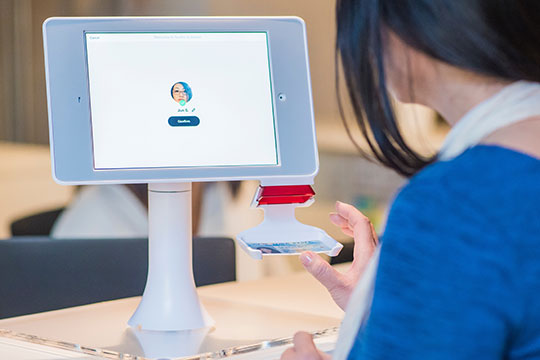
如果您使用 iPad 在無人看管的展台上展示您的網站。 使用第三方瀏覽器將 iPad 鎖定在網頁上並隱藏地址欄或密切控制可訪問的網頁是一個好主意。 Kiosk Pro 非常適合將網站鎖定在屏幕上。 它甚至允許您將屏幕設置為在幾分鐘不活動後刷新回指定頁面。 您可能想試用 Kiosk pro 和 Surefox 的免費版本,以確保與您的網站兼容。 他們使用不同的網頁渲染方法,因此請嘗試兩者並查看哪個應用程序最能顯示您的網站。
Kiosk pro 有許多版本,從免費(帶水印)版本一直到 60 美元以上的企業版。 企業版為您提供遠程控制應用程序和調整設置的選項; 它具有屏幕保護程序選項以及更好的電源管理。 它專為企業部署而設計,例如銀行、航空公司、國家零售店等,因此可以同時更新數百台設備。 對於具有 10 個或更少支架的小型部署,Kiosk Pro Lite 版本就足夠了。
為您推薦:您可能沒有聽說過的 10 個最有用的 Apple Watch 應用。
使用 iPad 進行調查、投票和獲取線索
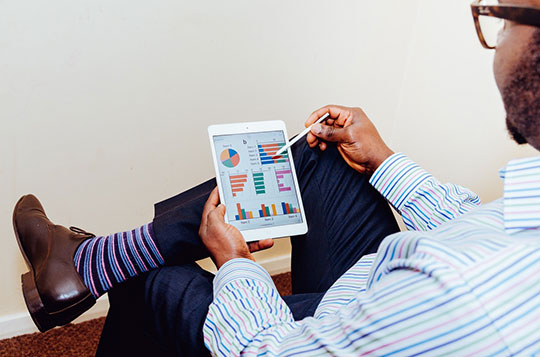
活動和貿易展覽的主要目的之一是建立網絡並收集線索以在活動結束後跟進。 收集訪客信息的一種快速方法是使用 QuickTapSurvey 之類的服務。 這是有償服務。 他們的獨立應用程序使訪問者可以輕鬆地自行輸入他們的詳細信息。 提交的內容在輸入時經過驗證和存儲。 每次進入後屏幕會自動擦除,以便下一個人進入。
如果您不願意支付使用 QuickTapSurvey 的月費,一種免費(或相對便宜)的收集數據的方法是使用 Google 表單,並使用上述兩種解決方案之一鎖定表單頁面。
QuickTapSurvey 應用可以離線模式收集和同步數據; 它將數據上傳到可以連接的雲端。 這使它更可靠。 Google 表單確實需要持續的互聯網連接,當出現停機時,您將無法收集任何數據。
激勵數據捕獲的一個好方法是為完成調查進行抽獎和贈品。
管理您的賓客名單和註冊
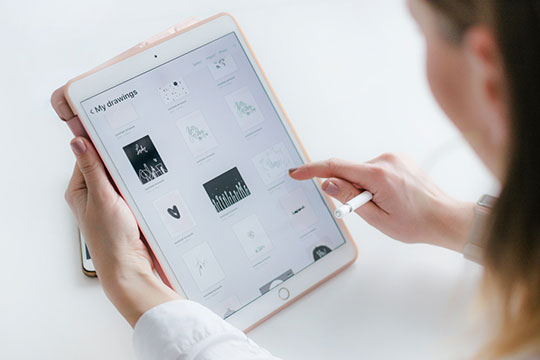
如果您仍在使用 Excel 表格的打印輸出來管理您的客人名單,那麼您需要快速採用基於應用程序的解決方案並進入21世紀。
使用應用程序管理客人名單有幾個優點。 您可以允許進入場地的多個不同入口,或者允許多個工作人員管理入口,從而縮短排隊時間。 它將防止以同名重複進入,並在客人離開活動時進行標記。
一些更昂貴的選項允許您管理平面圖甚至餐桌座位安排。
訪問您手中的已處理數據將使您能夠使用自己的定制電子郵件跟進參加過和未參加過的人。
一些比較知名和經過驗證的管理來賓列表的應用程序是:
- 抵達時的 Cvent:(定制定價)。
- Snafflz:(前 100 位客人免費,然後根據客人人數遞增定價)。
- 觀眾席:(前 50 位客人免費,然後根據連接的設備數量遞增價格)。
使用 iPad 使用低成本照相亭捕捉精彩瞬間

您無需租用大型照相亭即可在活動中營造有趣的環境。 您可以使用簡單的 iPad 來實現相同的目標。 這更適合業務較少的活動。 例如婚禮、派對、發布活動、慈善籌款活動。
定制展位(以前稱為婚禮展位)是一種讓訪客自拍的廉價方式。 它是自我管理的,這意味著它將捕獲照片但不允許用戶查看照片。 這非常適合用來為活動的主持人製作紀念品。

適合您展位的實時相框

實時圖像和互動照片讓您的展台栩栩如生。 為原本無聊的牆壁增添色彩和活力的一個好方法是使用相框。 相框已經存在了一段時間,非常適合在家中旋轉您珍貴的照片。 但是,借助 iPad 和 Liveframe 等應用程序,該技術也可以用於活動中。 Liveframe 可以在永無止境的輪播中播放 iPad 的照片。
LiveFrame 與基於記憶棒的常規相框的不同之處在於,Lifeframe 可以播放來自 Dropbox 和 Google Photos 等雲服務的照片。 它還可以從社交媒體網站流式傳輸照片。
實際上,這意味著您可以將 iPad 安裝在展台牆壁上,並使用 Wi-Fi 將照片上傳到 iPad。 出色的執行方式是拍攝展位參觀者對您的產品進行抽樣的照片或自拍照,然後將它們上傳到各種 iPad 上。
將 iPad 用作數字標牌

有更大尺寸的 iPad,例如 10.5 英寸和 12.9 英寸格式。 它們作為交互式數字標牌是可行的。
交互式數字標牌過去實施起來非常困難且昂貴。 現在有像 ScreenCloud 這樣的服務可以使它非常容易實現。 Screencloud 可以顯示來自 Twitter、Instagram 和 Facebook 等社交媒體網站的更新。
一個出色的實現可能是顯示帶有特定主題標籤的全球推文,允許您在推特上顯示人們對您的產品的評論。 雖然這應該謹慎使用,因為它可能會被濫用。 您可以選擇顯示帶有主題標籤的推文,該主題標籤已在您的推特帳戶中被收藏,這將起到調節作用。
如果您的企業擁有良好的 Yelp 評論,您可以使用 Yelp 插件在輪播中顯示您的 Yelp 評論。
Streamcloud 目前有 50 多個應用程序,並且他們不斷添加更多應用程序。 您還可以添加新聞更新、體育比分、顯示 RSS 提要、倒計時等。
如果不支持您需要的功能,RSS 提要插件將允許您填補空白並創建自己的提要。 RSS 提要用於更新播客播放器,大多數網站都可以創建自定義 RSS 提要。 例如,Screencloud 沒有 Pinterest 應用程序,但 Pinterest 很容易支持用戶和董事會的 RSS 提要,因此您可以輕鬆地將其添加到您的屏幕上。
將您的公司應用程序鎖定到屏幕上
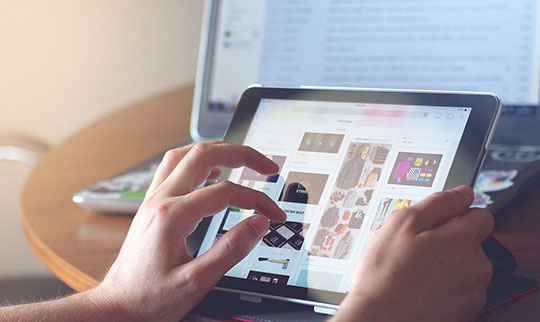
您有一個公司應用程序想要專門顯示在您的 iPad 上? 無論是產品目錄、遊戲還是商業軟件。 或者也許是工作組合。
在所有 iOS 設備上都有一個鮮為人知的功能,稱為引導訪問,它將應用程序鎖定在屏幕上並禁用主頁按鈕和電源按鈕。 它可以在任何應用程序上使用。 以下是激活它的步驟。
重要提示:在繼續之前,請確保您已激活 iCloud(並找到我的設備)(當然,請確保您也有密碼)。 引導式訪問最近變得非常嚴格,如果您忘記了密碼,就沒有簡單的方法可以繞過它。 您需要使用 iCloud 抹掉您的設備。
首先,您必須啟用引導訪問
- 前往“設置”>“通用”>“輔助功能”>“引導式訪問”。
- 設置為“on”並將密碼設置為 258025 之類的密碼。(使用您自己的安全代碼)
開始引導訪問
- 在您想要鎖定屏幕的應用程序內,三次點擊主頁按鈕。 引導式訪問應自動啟動,無需任何進一步提示。 請注意,如果您預定義了 PIN 碼(在上面的部分中進行了解釋),引導式訪問將自動啟動。 如果您沒有預定義密碼,每次都會打開密碼提示,要求您設置密碼。
- 如果引導式訪問未自動啟動,請選擇開始按鈕。
停止引導訪問
- 三擊 iPad 主頁按鈕。
- 輸入代碼 258025。
- 單擊結束引導訪問按鈕。
您可能還喜歡: iPhone XR 的失望導致蘋果在 2020 年從 iPhone 上放棄 LCD。
最後的話
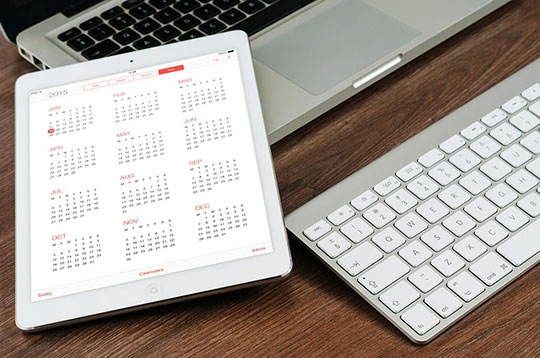
這就是我們的 7 款 iPad 解決方案,供您在下一次活動中使用。 我錯過了什麼嗎? 您是否找到了一個更好的應用程序來完成同樣的工作,或者只是一個更便宜的應用程序? 歡迎在下方發表評論。
